配置 Neighborhood Explorer 并应用空间关系的概念化后,即可探索要素的邻域。 可以可视化邻域,检查相邻要素权重,并查看相应统计数据,这些统计数据汇总了由所选空间关系概念化产生的邻域。
选择焦点要素
Neighborhood Explorer 使用指定空间关系概念化为要素图层中的每个要素创建邻域。
要选择焦点要素,请完成以下步骤:
- 在 Neighborhood Explorer 功能区的探索部分中,单击选择焦点要素按钮
 。
。 - 选择焦点要素。
将突出显示焦点要素,并可视化其邻域。 在 Neighborhood Explorer 窗格中,ID 的相邻要素选项卡将进行更新以包含所选要素的 ID。 将使用所选焦点要素的相邻要素填充选项卡上的表格。
可视化邻域
在 Neighborhood Explorer 功能区的探索部分中,单击查看选项下拉菜单并选择可视化选项。
- 查看相邻要素 - 将可视化邻域中的要素。 如果图层包含面要素,则将以黑色勾勒出每个相邻要素。 如果图层包含点或线要素,则将使用不同的大小和颜色来符号化相邻要素。
- 查看连接 - 可视化将焦点要素与其每个相邻要素连接的相邻要素连接(线)。 如果图层包含面或线要素,则线会将焦点要素的质心连接到每个相邻要素的质心。
- 查看相邻要素和连接 - 将应用两种可视化策略。 将强调相邻要素并显示相邻要素连接。
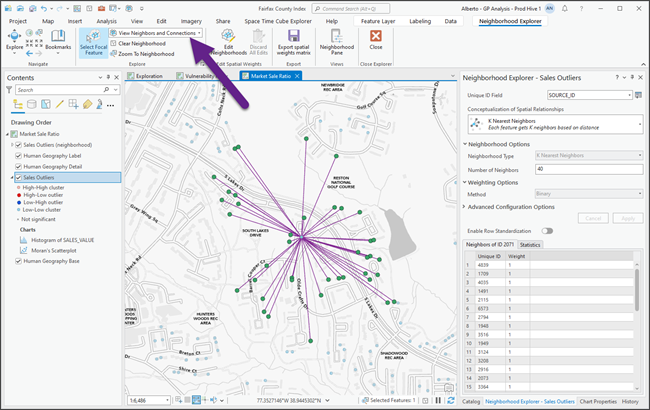
邻域图层组
Neighborhood Explorer 将向地图添加图层组。 该组图层包含两个要素图层:Neighbors 和 Connections,用于可视化所选焦点要素的邻域。
注:
使用查看选项参数控制图层组中图层的可见性。
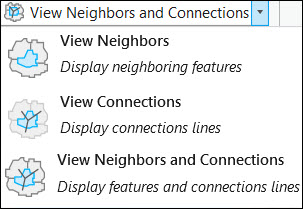
如果在内容窗格中设置了 Neighbors 图层或 Connections 图层的可见性,则可见性将重置为指定的查看选项参数值。
可以更改两个要素图层的符号系统以控制相邻要素和连接在地图上的显示方式。 要更改要素图层的符号系统,请展开图层组,右键单击要素图层,然后单击符号系统。 随即出现符号系统窗格,可以在其中更改符号系统。
相邻要素表
Neighborhood Explorer 窗格包含一个表格,其中包含所选焦点要素的相邻要素。 可以在 ID 的相邻要素选项卡上查看该表,后跟所选焦点要素的 ID。
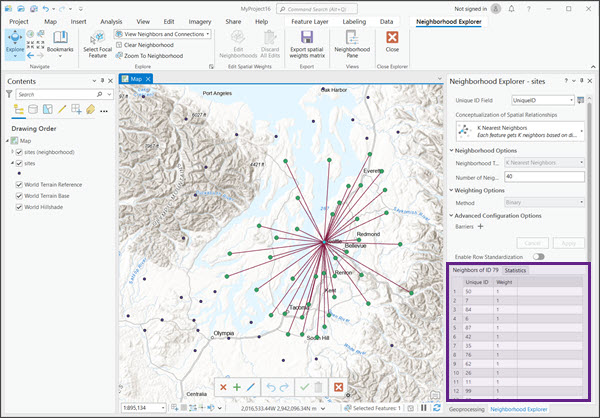
选择不同的焦点要素时,表将进行更新,其中包含新焦点要素的相邻要素。 该表包含唯一 ID 列(包含相邻要素的 ID)和权重列(包含相邻要素的空间权重)。 如果启用行标准化切换按钮处于打开状态,则该表将包含标准化权重列,其中包含行标准化权重。 每个相邻要素的行标准化权重是其权重除以该邻域中所有相邻要素的权重之和。
您也可以使用该表在地图上定位相邻要素。 在表中选择一行可在地图上高亮显示该要素。
汇总统计数据
Neighborhood Explorer 窗格中的统计数据选项卡汇总了将配置的空间关系概念化应用于图层时所生成的邻域。 统计数据包括以下内容:
- 要素 - 图层中的要素总数
- 最小相邻要素计数 - 最小邻域的大小
- 最大相邻要素计数 - 最大邻域的大小
- 平均相邻要素计数 - 邻域的平均大小
- 中位数相邻要素计数 - 邻域的中位数大小
- 没有相邻要素的要素 - 没有相邻要素的要素数量(百分比)